您可以自定义 Mac 的 Spotlight,以在您进行搜索时停止显示特定文件。在本教程中,我们将向您详细介绍它,并向您展示如何隐藏文件夹、文件、磁盘和文件类型,使其不出现在 macOS Spotlight 搜索中。
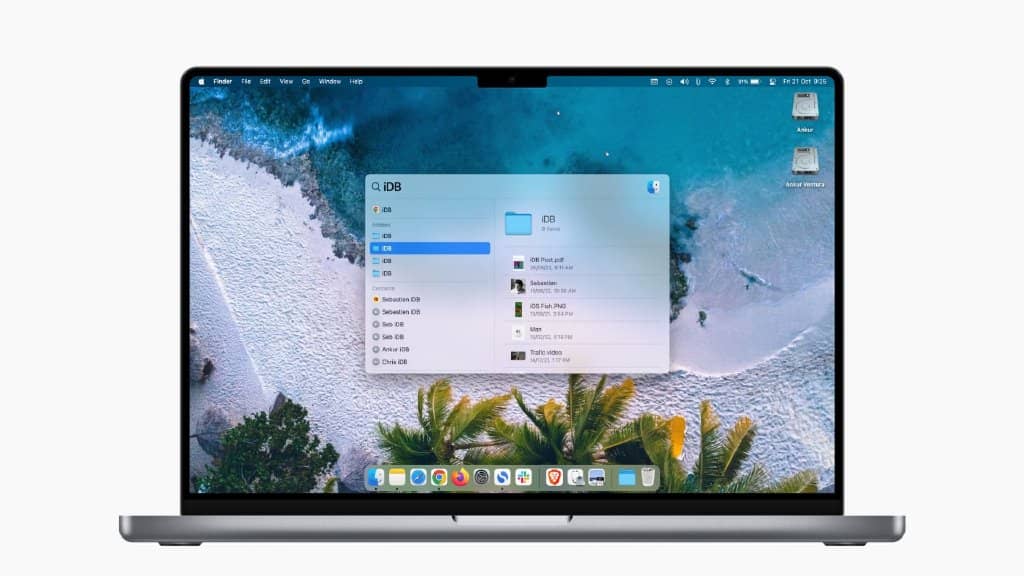
为什么要从 Spotlight 中排除项目?
您可以使用Spotlight(通过按Command + Space Bar访问)来查找 Mac 上的几乎任何文件或文件夹。
但是,如果您与其他人共享您的 Mac 或拥有敏感媒体,您可以轻松地将那些选择的文件和文件夹排除在 Spotlight 搜索结果中。这样,它们就保持私密,不容易被发现或打开。您甚至可以将驱动器的整个磁盘、卷或分区排除在 Spotlight 的索引之外!
其次,每次您查找某些内容时,一些很少使用的文件或不必要的媒体可能会出现并弄乱小型 Spotlight 搜索窗格。使用以下步骤,您也可以处理这些问题。
最后,如果您不希望特定类别(如联系人、Siri 建议、提醒等)出现在 Spotlight 中,您可以将 Mac 设置为不在搜索结果中显示它们。
阻止文件和文件夹在 Spotlight 搜索中显示
在你开始之前:
- 您不能要求 Spotlight 从搜索结果中隐藏单个文件。因此,要从 Spotlight 中排除特定文件,请先将它们放在文件夹中。
- 如果您想阻止整个磁盘、宗卷或分区显示在 Spotlight 中,请确保它们在您的 Mac 桌面上可见。之后,您可以拖放它们。
以下是防止文件、文件夹或磁盘在 Mac 上的 Spotlight 搜索中显示的方法:
- 单击 Apple 图标 ? 并选择系统偏好设置。
- 选择聚光灯。
- 点击隐私标签。
- 在此“系统偏好设置”屏幕上拖放文件夹或磁盘,以防止它们出现在 Spotlight 中。
- 您也可以单击左下角的加号按钮(+),然后选择要排除的文件夹。要在同一位置选择多个文件夹,请按 Command 键并选择它们。最后,单击选择将它们添加到排除列表中。
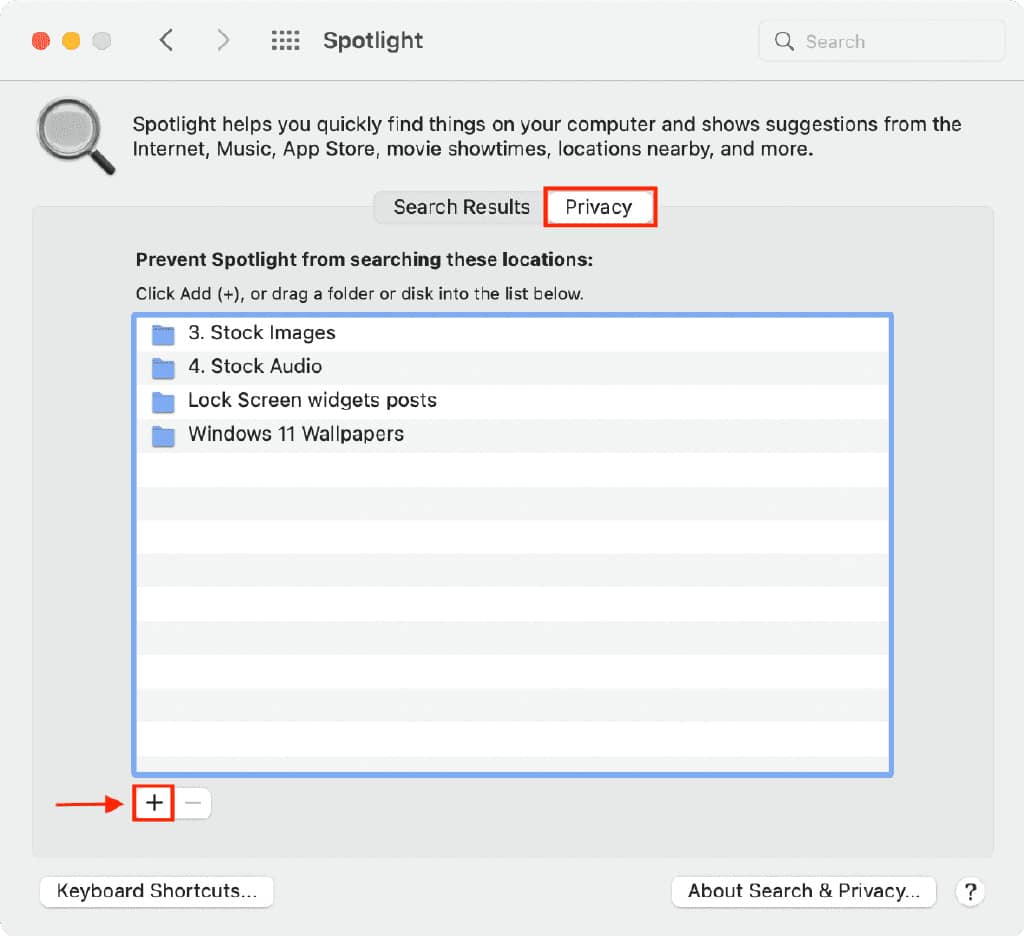
如果您决定在 Spotlight 中再次查看排除的文件夹,请在上面的屏幕上选择它,然后单击减号按钮(-) 将其从此处删除。稍后,您的Mac 应该重新索引内容并在相关搜索期间显示它们。
阻止类别在 Spotlight 中显示
除了文件夹之外,您还可以将整个类别、种类或类型的内容排除在 Spotlight 中。例如,如果您不想在 Spotlight 搜索结果中看到定义、计算或电影,您可以这样做。就是这样:
- 打开 Mac 的系统偏好设置并单击Spotlight。
- 确保您位于“搜索结果”选项卡中。
- 取消选中您在执行搜索时不想在 Spotlight 中看到的列出的类别,例如Applications、Bookmarks & History、Contacts等。
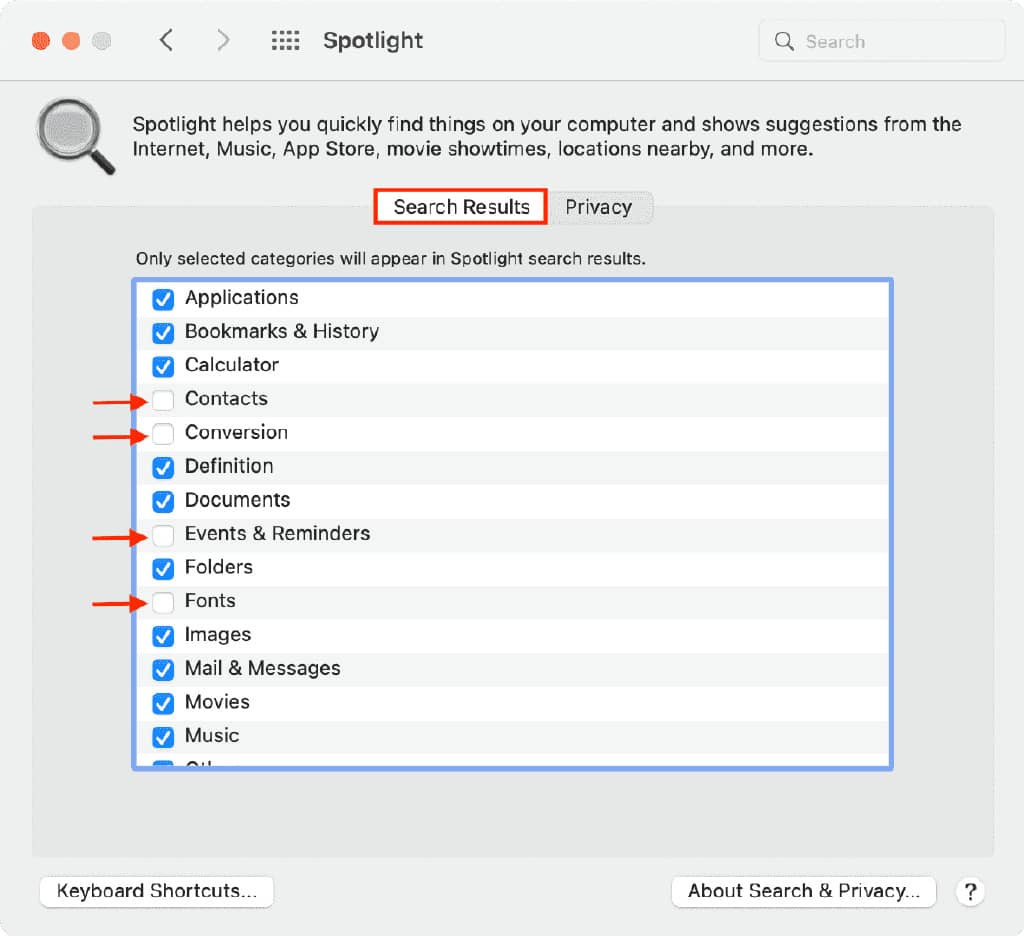
这是您可以在 Mac 上更改 Spotlight 的隐私选项并让它从搜索结果中显示的某些文件、文件夹、磁盘和类别的方法。就像 Mac 一样,您也可以调整 iPhone 和 iPad 上的搜索设置。







